HTML5游戏开发
HTML5游戏开发是一种利用HTML5技术开发游戏的方法。HTML5是一种用于构建网页内容的标准,它提供了许多功能,使得开发者可以轻松地创建各种类型的游戏,包括2D和3D游戏。在本文中,我们将介绍HTML5游戏开发的基础知识,包括Canvas和WebGL等技术,并提供一些示例代码来帮助读者更好地理解这些概念。
Canvas
Canvas是HTML5提供的一个用于绘制图形的元素,它可以用来创建2D游戏。通过Canvas,开发者可以直接操作像素来绘制图形,实现游戏中的各种效果。下面是一个简单的Canvas示例代码,用来绘制一个红色的矩形:
<!DOCTYPE html>
<html>
<head>
<title>Canvas示例</title>
</head>
<body>
<canvas id="myCanvas" width="200" height="100" style="border:1px solid black;"></canvas>
<script>
var canvas = document.getElementById("myCanvas");
var ctx = canvas.getContext("2d");
ctx.fillStyle = "red";
ctx.fillRect(10, 10, 50, 50);
</script>
</body>
</html>
Output:

在这个示例中,我们首先创建了一个Canvas元素,并设置了宽度和高度。然后通过JavaScript获取Canvas的上下文对象,设置填充颜色为红色,并绘制一个矩形。
WebGL
除了Canvas,HTML5还提供了WebGL技术,用于创建3D游戏。WebGL是一种基于OpenGL ES的Web图形库,可以在浏览器中实现高性能的3D渲染。下面是一个简单的WebGL示例代码,用来绘制一个旋转的立方体:
<!DOCTYPE html>
<html>
<head>
<title>WebGL示例</title>
<script src="https://cdn.jsdelivr.net/npm/gl-matrix@2.8.1/dist/gl-matrix.js"></script>
</head>
<body>
<canvas id="myCanvas" width="400" height="400" style="border:1px solid black;"></canvas>
<script>
var gl = document.getElementById("myCanvas").getContext("webgl");
var vertexShaderSource = `
attribute vec3 position;
uniform mat4 modelViewMatrix;
uniform mat4 projectionMatrix;
void main() {
gl_Position = projectionMatrix * modelViewMatrix * vec4(position, 1.0);
}
`;
var fragmentShaderSource = `
void main() {
gl_FragColor = vec4(1.0, 0.0, 0.0, 1.0);
}
`;
var vertexShader = gl.createShader(gl.VERTEX_SHADER);
gl.shaderSource(vertexShader, vertexShaderSource);
gl.compileShader(vertexShader);
var fragmentShader = gl.createShader(gl.FRAGMENT_SHADER);
gl.shaderSource(fragmentShader, fragmentShaderSource);
gl.compileShader(fragmentShader);
var program = gl.createProgram();
gl.attachShader(program, vertexShader);
gl.attachShader(program, fragmentShader);
gl.linkProgram(program);
gl.useProgram(program);
var positionAttributeLocation = gl.getAttribLocation(program, "position");
var positionBuffer = gl.createBuffer();
gl.bindBuffer(gl.ARRAY_BUFFER, positionBuffer);
var positions = [
-1.0, -1.0, -1.0,
1.0, -1.0, -1.0,
1.0, 1.0, -1.0,
-1.0, 1.0, -1.0,
-1.0, -1.0, 1.0,
1.0, -1.0, 1.0,
1.0, 1.0, 1.0,
-1.0, 1.0, 1.0
];
gl.bufferData(gl.ARRAY_BUFFER, new Float32Array(positions), gl.STATIC_DRAW);
var indices = [
0, 1, 2, 0, 2, 3,
4, 5, 6, 4, 6, 7,
0, 4, 7, 0, 7, 3,
1, 5, 6, 1, 6, 2,
0, 1, 5, 0, 5, 4,
3, 2, 6, 3, 6, 7
];
var indexBuffer = gl.createBuffer();
gl.bindBuffer(gl.ELEMENT_ARRAY_BUFFER, indexBuffer);
gl.bufferData(gl.ELEMENT_ARRAY_BUFFER, new Uint16Array(indices), gl.STATIC_DRAW);
var modelViewMatrix = mat4.create();
var projectionMatrix = mat4.create();
var angle = 0;
function render() {
angle += 0.01;
mat4.perspective(projectionMatrix, Math.PI / 4, 1, 0.1, 100);
mat4.lookAt(modelViewMatrix, [0, 0, 5], [0, 0, 0], [0, 1, 0]);
mat4.rotateY(modelViewMatrix, modelViewMatrix, angle);
gl.clearColor(0, 0, 0, 1);
gl.clear(gl.COLOR_BUFFER_BIT | gl.DEPTH_BUFFER_BIT);
gl.enable(gl.DEPTH_TEST);
gl.bindBuffer(gl.ARRAY_BUFFER, positionBuffer);
gl.vertexAttribPointer(positionAttributeLocation, 3, gl.FLOAT, false, 0, 0);
gl.enableVertexAttribArray(positionAttributeLocation);
gl.bindBuffer(gl.ELEMENT_ARRAY_BUFFER, indexBuffer);
gl.drawElements(gl.TRIANGLES, indices.length, gl.UNSIGNED_SHORT, 0);
requestAnimationFrame(render);
}
render();
</script>
</body>
</html>
Output:
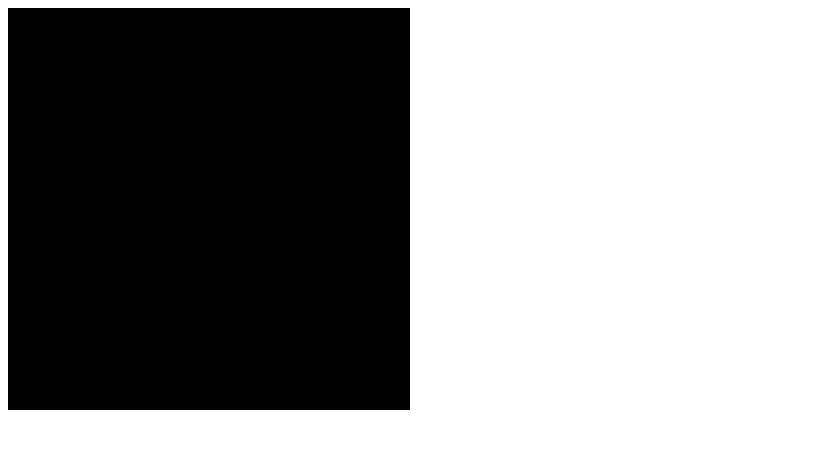
在这个示例中,我们首先创建了一个WebGL上下文对象,并编写了顶点着色器和片元着色器的代码。然后创建了一个立方体的顶点数据和索引数据,以及模型视图矩阵和投影矩阵。最后在渲染函数中实现了立方体的旋转效果。
游戏循环
游戏循环是游戏开发中非常重要的概念,它负责控制游戏的更新和渲染。游戏循环通常包括三个阶段:处理输入、更新游戏状态和渲染游戏画面。下面是一个简单的游戏循环示例代码:
<!DOCTYPE html>
<html>
<head>
<title>游戏循环示例</title>
</head>
<body>
<script>
var canvas = document.createElement("canvas");
var ctx = canvas.getContext("2d");
document.body.appendChild(canvas);
var lastTime = 0;
function gameLoop(timestamp) {
var deltaTime = timestamp - lastTime;
lastTime = timestamp;
update(deltaTime);
render();
requestAnimationFrame(gameLoop);
}
function update(deltaTime) {
// 更新游戏状态
}
function render() {
// 渲染游戏画面
}
requestAnimationFrame(gameLoop);
</script>
</body>
</html>
Output:
在这个示例中,我们创建了一个Canvas元素,并实现了一个游戏循环函数gameLoop,在每一帧中计算时间间隔deltaTime,然后分别调用update和render函数来更新游戏状态和渲染游戏画面。最后通过requestAnimationFrame函数来不断循环调用gameLoop函数,实现游戏的持续更新和渲染。
碰撞检测
碰撞检测是游戏开发中常用的技术,用于检测游戏中各个物体之间是否发生碰撞。在2D游戏中,常用的碰撞检测方法包括包围盒碰撞检测和像素碰撞检测。下面是一个简单的包围盒碰撞检测示例代码:
<!DOCTYPE html>
<html>
<head>
<title>碰撞检测示例</title>
</head>
<body>
<canvas id="myCanvas" width="400" height="400" style="border:1px solid black;"></canvas>
<script>
var canvas = document.getElementById("myCanvas");
var ctx = canvas.getContext("2d");
var rect1 = { x: 50, y: 50, width: 50, height: 50 };
var rect2 = { x: 100, y: 100, width: 50, height: 50 };
function checkCollision(rect1, rect2) {
if (rect1.x < rect2.x + rect2.width &&
rect1.x + rect1.width > rect2.x &&
rect1.y < rect2.y + rect2.height &&
rect1.y + rect1.height > rect2.y) {
return true;
}
return false;
}
function render() {
ctx.clearRect(0, 0, canvas.width, canvas.height);
ctx.fillStyle = "red";
ctx.fillRect(rect1.x, rect1.y, rect1.width, rect1.height);
ctx.fillStyle = "blue";
ctx.fillRect(rect2.x, rect2.y, rect2.width, rect2.height);
if (checkCollision(rect1, rect2)) {
ctx.fillStyle = "green";
ctx.fillRect(rect2.x, rect2.y, rect2.width, rect2.height);
}
}
render();
</script>
</body>
</html>
Output:
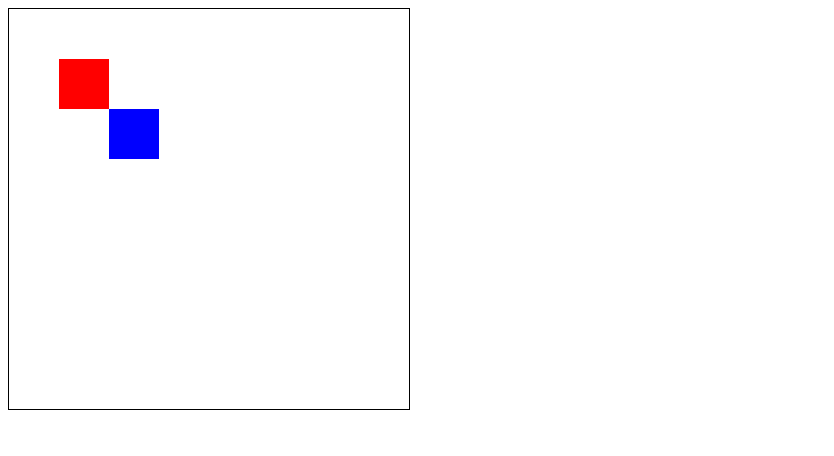
在这个示例中,我们定义了两个矩形rect1和rect2,然后编写了一个checkCollision函数来检测这两个矩形是否发生碰撞。最后在渲染函数中绘制这两个矩形,并在发生碰撞时将碰撞的矩形涂成绿色。
动画
动画是游戏中常用的效果之一,可以让游戏更加生动和有趣。在HTML5游戏开发中,可以通过Canvas或CSS动画来实现各种动画效果。下面是一个简单的Canvas动画示例代码,实现一个小球的弹跳效果:
<!DOCTYPE html>
<html>
<head>
<title>动画示例</title>
</head>
<body>
<canvas id="myCanvas" width="400" height="400" style="border:1px solid black;"></canvas>
<script>
var canvas = document.getElementById("myCanvas");
var ctx = canvas.getContext("2d");
var x = 200;
var y = 200;
var dx = 2;
var dy = -2;
function drawBall() {
ctx.clearRect(0, 0, canvas.width, canvas.height);
ctx.beginPath();
ctx.arc(x, y, 10, 0, Math.PI * 2);
ctx.fillStyle = "red";
ctx.fill();
ctx.closePath();
}
function update() {
x += dx;
y += dy;
if (x < 10 || x > canvas.width - 10) {
dx = -dx;
}
if (y < 10 || y > canvas.height - 10) {
dy = -dy;
}
}
function animate() {
update();
drawBall();
requestAnimationFrame(animate);
}
animate();
</script>
</body>
</html>
Output:
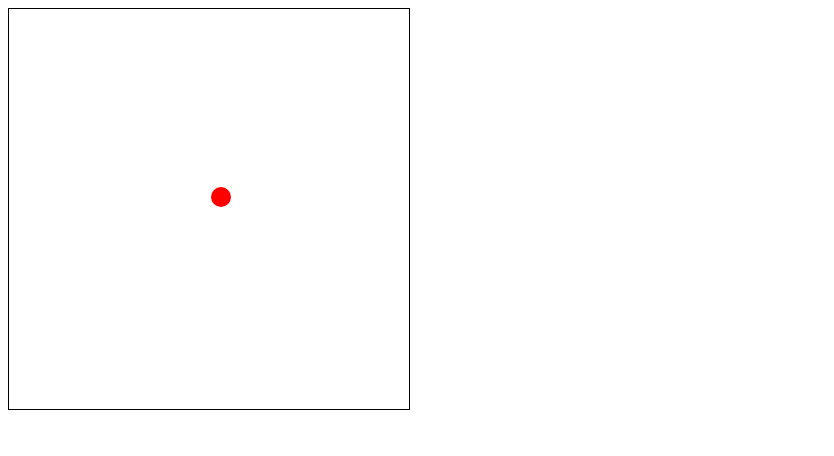
在这个示例中,我们定义了一个小球的位置和速度,然后在每一帧中更新小球的位置,并绘制小球。通过不断调用requestAnimationFrame函数来实现动画效果,让小球在Canvas上弹跳。
音频
音频是游戏中不可或缺的一部分,可以为游戏增添氛围和乐趣。在HTML5游戏开发中,可以使用<audio>元素或Web Audio API来实现音频播放。下面是一个简单的音频播放示例代码:
<!DOCTYPE html>
<html>
<head>
<title>音频示例</title>
</head>
<body>
<audio id="myAudio" controls>
<source src="https://www.geek-docs.com/assets/audio/background-music.mp3" type="audio/mpeg">
</audio>
<script>
var audio = document.getElementById("myAudio");
audio.play();
</script>
</body>
</html>
Output:

在这个示例中,我们使用<audio>元素来加载一个音频文件,并通过JavaScript代码调用play方法来播放音频。用户可以通过浏览器内置的控件来控制音频的播放和暂停。
移动设备适配
随着移动设备的普及,移动设备适配成为了HTML5游戏开发中一个重要的问题。开发者需要考虑不同设备的屏幕尺寸和触控操作,以确保游戏在各种设备上都能正常运行。下面是一个简单的移动设备适配示例代码,实现了一个简单的触控操作:
<!DOCTYPE html>
<html>
<head>
<title>移动设备适配示例</title>
</head>
<body>
<canvas id="myCanvas" width="400" height="400" style="border:1px solid black;"></canvas>
<script>
var canvas = document.getElementById("myCanvas");
var ctx = canvas.getContext("2d");
var x = 200;
var y = 200;
canvas.addEventListener("touchstart", function(event) {
x = event.touches[0].clientX - canvas.offsetLeft;
y = event.touches[0].clientY - canvas.offsetTop;
});
function drawCircle() {
ctx.clearRect(0, 0, canvas.width, canvas.height);
ctx.beginPath();
ctx.arc(x, y, 10, 0, Math.PI * 2);
ctx.fillStyle = "blue";
ctx.fill();
ctx.closePath();
}
function updateCircle() {
drawCircle();
}
function animate() {
updateCircle();
requestAnimationFrame(animate);
}
animate();
</script>
</body>
</html>
Output:

在这个示例中,我们通过touchstart事件监听触控操作,获取触控点的坐标,并在Canvas上绘制一个圆圈。通过这种方式,可以实现简单的移动设备适配,让用户可以通过触控操作来控制游戏。
 极客教程
极客教程